Как добавить панель поиска в WordPress (бесплатный метод)
Опубликовано: 2024-03-21Хотите узнать, как добавить панель поиска в любом месте вашего сайта WordPress?
Вы можете добавить панель поиска на любую страницу, публикацию или боковую панель. Вы даже можете добавить его в верхний или нижний колонтитул вашего сайта.
В этом уроке мы покажем вам, как легко создать поисковую систему для вашего сайта, настроить ее в соответствии со своими потребностями, а затем с легкостью добавить ее на свой сайт.
Что в этом уроке?
- Что нужно для создания панели поиска WordPress?
- Как добавить панель поиска в WordPress?
- Шаг 1. Добавьте панель поиска WordPress по умолчанию на свой сайт
- Шаг 2. Как улучшить панель поиска WordPress
- Бонус: добавьте функцию живого поиска Ajax в WordPress.
- Часто задаваемые вопросы о панелях поиска WordPress
Почему стоит доверять WP101
В WP101 у нас более 16 лет опыта обучения WordPress тысячам людей. Наша команда экспертов WordPress проверяет плагины и тестирует их процессы, чтобы найти для вас лучшие решения. Мы также регулярно обновляем наш контент, чтобы идти в ногу с изменениями в WordPress и мире маркетинга, чтобы вы получали самую свежую информацию.
Только начинаете работать с WordPress? Вы предпочитаете учиться, просматривая простые видеоуроки? Запишитесь на наш курс и раскройте весь потенциал своего сайта:
WordPress 101 »
Существует 7-дневная бесплатная пробная версия и 14-дневная гарантия возврата денег без риска, так что вы можете спокойно присоединиться и начать обучение уже сегодня.
Что нужно для создания панели поиска WordPress?
WordPress имеет встроенную функцию поиска, но вы не можете настроить ее так, чтобы она отображала нужные вам результаты. Кроме того, поиск неточен, поэтому во многих случаях пользователи, скорее всего, найдут нерелевантные и неполные результаты.
В современном мире пользователи хотят иметь возможность мгновенно находить то, что они ищут. Им также нужны такие функции, как автокоррекция, автозаполнение предложений, поиск в реальном времени, настраиваемые параметры поиска и фильтры.
Вот почему мы рекомендуем использовать мощный поисковый плагин, такой как SearchWP.

SearchWP — лучший поисковый плагин WordPress. Он использует передовые алгоритмы, чтобы гарантировать, что ваши пользователи найдут именно то, что они ищут. Больше не нужно просматривать нерелевантный контент.
Он позволяет вам выполнять поиск по всему на вашем сайте, включая сообщения, страницы, мультимедиа, продукты электронной коммерции, PDF-файлы, документы Office и многое другое.
Теперь с этим плагином вы все контролируете. Вы можете создать на своем сайте что-то вроде собственного поиска Google. Вы можете сказать ему, что важно, а что нет, когда пользователь что-то ищет, отображаются только релевантные результаты.
Хотите, чтобы ваши пользователи могли выполнять поиск только по сообщениям в блогах? SearchWP позволяет вам создавать для этого собственные поисковые системы. Вы можете использовать поисковую систему только для сообщений или продуктов.
Таким образом, если пользователь ищет товары на вашей странице покупок, он увидит только результаты поиска товаров. Но если они просматривают архив вашего блога, панель поиска будет отображать только результаты публикаций в блоге.
SearchWP также предлагает расширенные функции, в том числе:
- Несколько поисковых систем
- Простая настройка алгоритма
- Стемминг ключевых слов
- Расширенная поддержка настраиваемых полей
- Интеграция WooCommerce и Easy Digital Downloads
- Исключить/включить в результаты
- Работает со всеми темами WordPress.
- Статистика поиска и аналитика
Самое приятное то, что каждую функцию можно включить или отключить щелчком кнопок мыши. Так что это отлично подходит и для новичков!
Теперь, когда вы знаете, почему мы предлагаем использовать SearchWP, давайте начнем с обучения.
Как добавить панель поиска в WordPress?
Сначала мы покажем вам, как добавить панель поиска по умолчанию в WordPress. Затем мы покажем вам, как настроить его с помощью SearchWP.
Шаг 1. Добавьте панель поиска WordPress по умолчанию на свой сайт
Чтобы начать, давайте сначала добавим панель поиска в боковую панель или нижний колонтитул вашего сайта.
В панели администратора WordPress перейдите на страницу «Внешний вид» — «Виджеты» .
Здесь вы можете добавить новый блок, используя знак плюса «+», а затем ввести «поиск» в доступной панели ввода.
Вы увидите блок поиска . Просто перетащите его туда, где вы хотите, чтобы он появился. Вы можете добавить его на боковую панель или в нижний колонтитул вот так.

Затем, чтобы добавить его в любую публикацию или страницу, откройте его в редакторе блоков. Как и в области виджетов, вы можете добавить новый блок, используя значок «+» . Теперь найдите блок поиска и добавьте его на свою страницу.

Вы можете настроить заполнитель прямо здесь. Мы добавили текст «Я ищу…» в поле поиска. Значок поиска автоматически появляется в правой части панели.
Теперь, как только вы опубликуете сообщение, вы должны увидеть панель поиска, появившуюся как в вашем сообщении, так и на боковой панели.

Таким образом, вы можете добавить панель поиска на определенные страницы внешнего интерфейса, например на домашнюю страницу. Это так просто. Но когда вы воспользуетесь этой панелью поиска, вы поймете, что ее возможности ограничены.
Итак, давайте перейдем к тому, как можно настроить и улучшить эту функцию поиска.
Шаг 2. Как улучшить панель поиска WordPress
Как мы упоминали ранее, мы будем использовать SearchWP, чтобы показать вам, как создать настраиваемую панель поиска. Итак, первое, что вам нужно сделать, это установить и активировать плагин SearchWP на своем сайте.
Зарегистрируйте учетную запись на веб-сайте SearchWP. Затем вы получите файл плагина и лицензионный ключ.
Вам нужно будет загрузить этот файл плагина на свой сайт WordPress в разделе «Плагины» «Добавить новый» «Загрузить плагин».

После того, как вы установили и активировали его, вы можете перейти на страницу «Настройки » Общие» . Здесь вставьте лицензионный ключ и нажмите кнопку «Подтвердить ключ» .
Теперь все готово для настройки вашей поисковой системы.
SearchWP использует поисковую систему WordPress по умолчанию, которую вы уже добавили на свой сайт. Так что вам не придется создавать новый движок. Он работает поверх того, что уже существует.
Здесь мы будем настраивать алгоритм и управлять им.
Перейдите на страницу алгоритма SearchWP.

Здесь вы увидите отдельный раздел для различных видов контента вашего сайта, таких как сообщения, страницы, медиафайлы и продукты.
В каждом разделе вы можете указать поисковой системе, какой атрибут становится более релевантным. По умолчанию SearchWP придает больший вес заголовку и слагу.
Давайте посмотрим на первый раздел «Сообщения». Вы можете придать большее значение заголовку, содержанию, фрагменту или отрывку. Все, что вам нужно сделать, это переместить синюю точку вправо, чтобы добавить больше веса. Переместите его влево, если хотите придать ему меньший приоритет.


Здесь вы также можете добавлять/удалять атрибуты. Если вы нажмете кнопку «Добавить/удалить атрибуты», появится всплывающее окно. Он содержит дополнительные параметры, такие как источники, настраиваемые поля и таксономии.

Закройте это всплывающее окно, и справа вы также увидите опцию редактирования правил для этого раздела.
Атрибуты и правила будут различаться для каждого раздела. Возьмем, к примеру, раздел «Медиа» , где вы можете определить релевантность атрибута в соответствии с документом, заголовком, содержимым, фрагментом и отрывком.
Если вы отредактируете правила, вы увидите правило по умолчанию «Показывать записи только в том случае, если тип файла указан», и вы сможете выбирать такие параметры, как все документы, PDF-файлы, обычный текст, изображения, видео и многое другое.

Таким образом, вы можете добавить несколько правил в каждый раздел. Завершив настройку поисковой системы, нажмите кнопку «Сохранить» вверху.

Когда вы это сделаете, поисковая система просканирует ваш сайт и повторно проиндексирует весь ваш контент. Вы увидите статус индекса под кнопкой сохранения. Обычно этот процесс занимает несколько минут в зависимости от размера контента на вашем сайте.
Когда он достигнет «100%», процесс индексации будет завершен.

Теперь ваш уникальный и настраиваемый алгоритм поиска настроен. Теперь любая панель поиска, которую вы добавили на свой сайт, будет работать с алгоритмом SearchWP.
Вот и все! Вы успешно добавили панель поиска на свой сайт WordPress и, кроме того, узнали, как настроить алгоритм поиска в соответствии с уникальными потребностями вашего сайта.
Бонус: добавьте функцию живого поиска Ajax в WordPress.
Live Ajax Search — функция, которая делает поиск на сайте более быстрым и удобным.
Когда пользователь вводит свой запрос, он может видеть соответствующие результаты поиска в режиме реального времени, не дожидаясь загрузки новой страницы. Поэтому каждый раз, когда они вносят изменения в свой поисковый запрос, новые результаты автоматически заполняются в раскрывающемся меню.
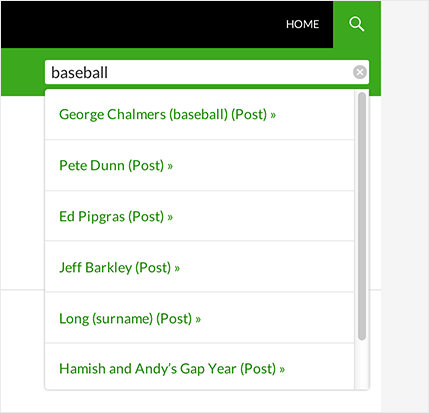
SearchWP предлагает бесплатный плагин, который доступен в каталоге плагинов WordPress. Вы можете найти его в панели администратора WordPress в разделе Плагины »Добавить новый .
Когда вы его найдете, установите и активируйте плагин SearchWP Live Ajax Search на своем сайте. После этого каждая панель поиска на вашем сайте будет автоматически использовать живой поиск Ajax, включая любые созданные вами пользовательские формы поиска WordPress.
Пошаговое руководство можно найти в разделе «Как добавить живой поиск Ajax на свой сайт WordPress».
Это все, что у нас есть для этого урока. Мы надеемся, что добавление панели поиска на ваш сайт WordPress оказалось для вас полезным.
Далее вы также можете узнать, как добавить всплывающую форму и как добавить потрясающую галерею изображений на свой сайт.
Часто задаваемые вопросы о панелях поиска WordPress
Помогает ли панель поиска в SEO?
Панель поиска может косвенно помочь в SEO (поисковая оптимизация):
- Улучшите пользовательский опыт
- Увеличение вовлеченности
- Уменьшите показатель отказов
Посетители с большей вероятностью останутся на вашем сайте, если смогут быстро найти нужную им информацию на вашем веб-сайте WordPress.
Могу ли я использовать конструкторы страниц, такие как Elementor, для добавления панели поиска?
Да, конструкторы страниц, такие как Elementor, часто имеют встроенные виджеты или модули, которые позволяют вам добавлять опцию поиска по сайту на ваши страницы или шаблоны без необходимости ручного кодирования.
Как я могу вручную добавить панель поиска на свой сайт WordPress?
Вы можете добавить панель поиска на свой веб-сайт WordPress, либо изменив файлы темы (например, header.php илиsidebar.php), включив в них код формы поиска, либо используя виджеты WordPress, чтобы добавить виджет поиска в нужную область виджетов.
Вам нужно будет настроить внешний вид панели поиска, изменив ее стили CSS. Вы можете сделать это непосредственно в файле CSS вашей темы или с помощью специального плагина CSS, доступного в репозитории WordPress.org.
В чем разница между окном поиска и виджетом поиска в WordPress?
Поле поиска — это фрагмент HTML-кода, вставленный вручную в файлы темы, который создает поле ввода поиска и кнопку поиска.
С другой стороны, виджет поиска — это предварительно встроенная функция, предоставляемая WordPress, которую можно добавить в области виджетов с помощью панели управления WordPress без необходимости ручного кодирования.
Поможет ли добавление панели поиска улучшить взаимодействие с пользователем на моем веб-сайте WordPress?
Да! Добавление панели поиска может значительно улучшить взаимодействие с пользователем на вашем веб-сайте WordPress, позволяя посетителям быстро находить нужный им контент, тем самым уменьшая разочарование и улучшая навигацию.
Можно ли добавить на мой сайт WordPress пользовательскую панель поиска со специальными функциями?
Да, вы можете добавить пользовательскую панель поиска с конкретными функциями, используя SearchWP, чтобы создать индивидуальное решение, адаптированное к вашим потребностям. Эти параметры включают фильтрацию по категории, тегу, пользовательскому типу публикации, диапазону дат и т. д., предоставляя пользователям большую гибкость в поисковых запросах.
Могу ли я добавить панель поиска в меню навигации WordPress?
Да, вы можете добавить панели поиска в меню навигации WordPress, используя собственный код или плагин, который позволяет вставлять поле поиска непосредственно в структуру меню WordPress. Некоторые темы также могут предлагать встроенные возможности поиска по меню. Мы рекомендуем модальную форму поиска SearchWP. Этот бесплатный плагин прост в использовании, отлично смотрится с любой темой и не окажет негативного влияния на производительность вашего сайта.
Существуют ли другие плагины поиска для WordPress?
Да, есть и другие поисковые плагины, такие как ElasticPress и Ivory Search. Полный список смотрите здесь: 8 лучших поисковых плагинов WordPress для удобной навигации по сайту.
Это все, что у нас есть для вас.
Если вы хотите узнать больше о WordPress, посетите наши простые курсы по WordPress. Они содержат короткие видеоуроки, которые познакомят вас со всеми тонкостями WordPress, чтобы вы могли максимизировать рост вашего сайта!
Начните работу с 7-дневной бесплатной пробной версии.
WordPress 101 »
